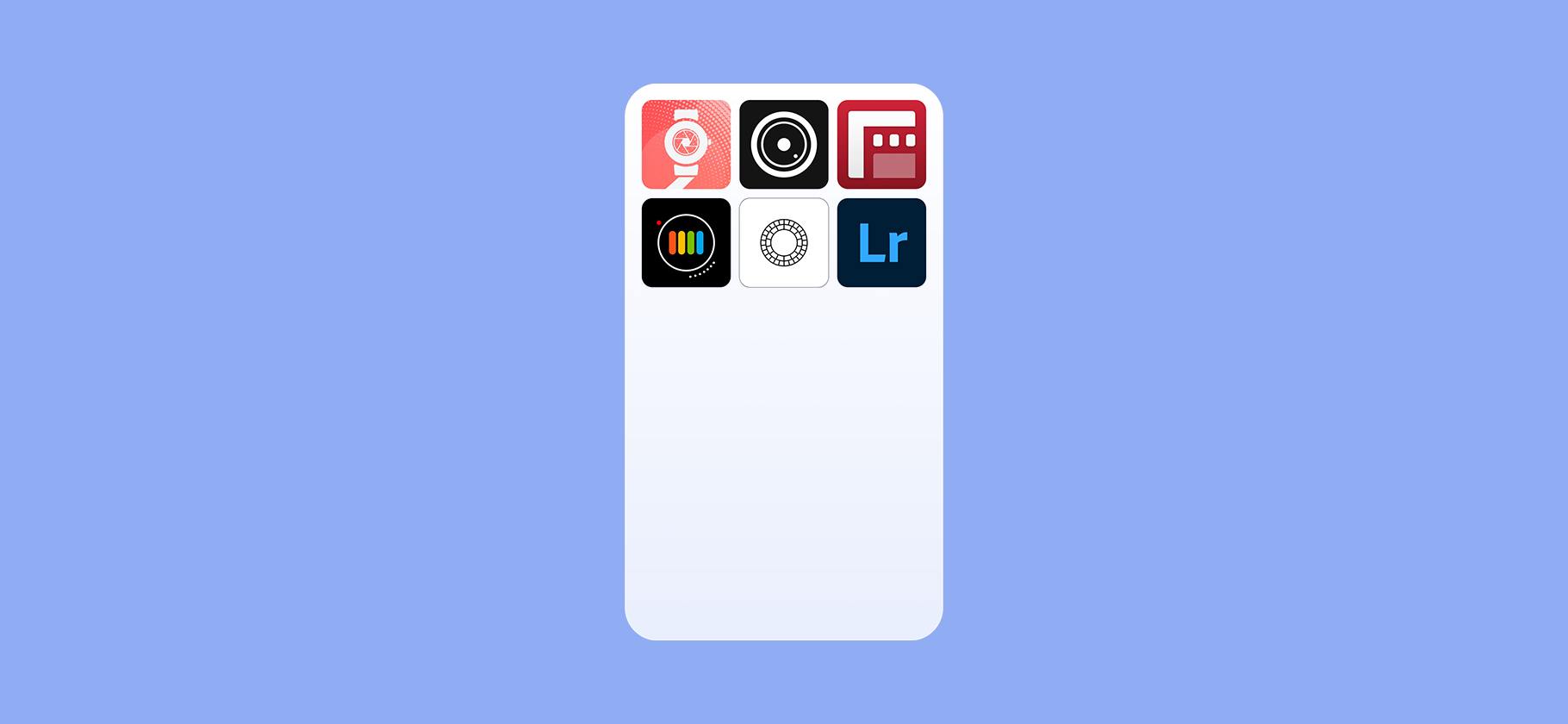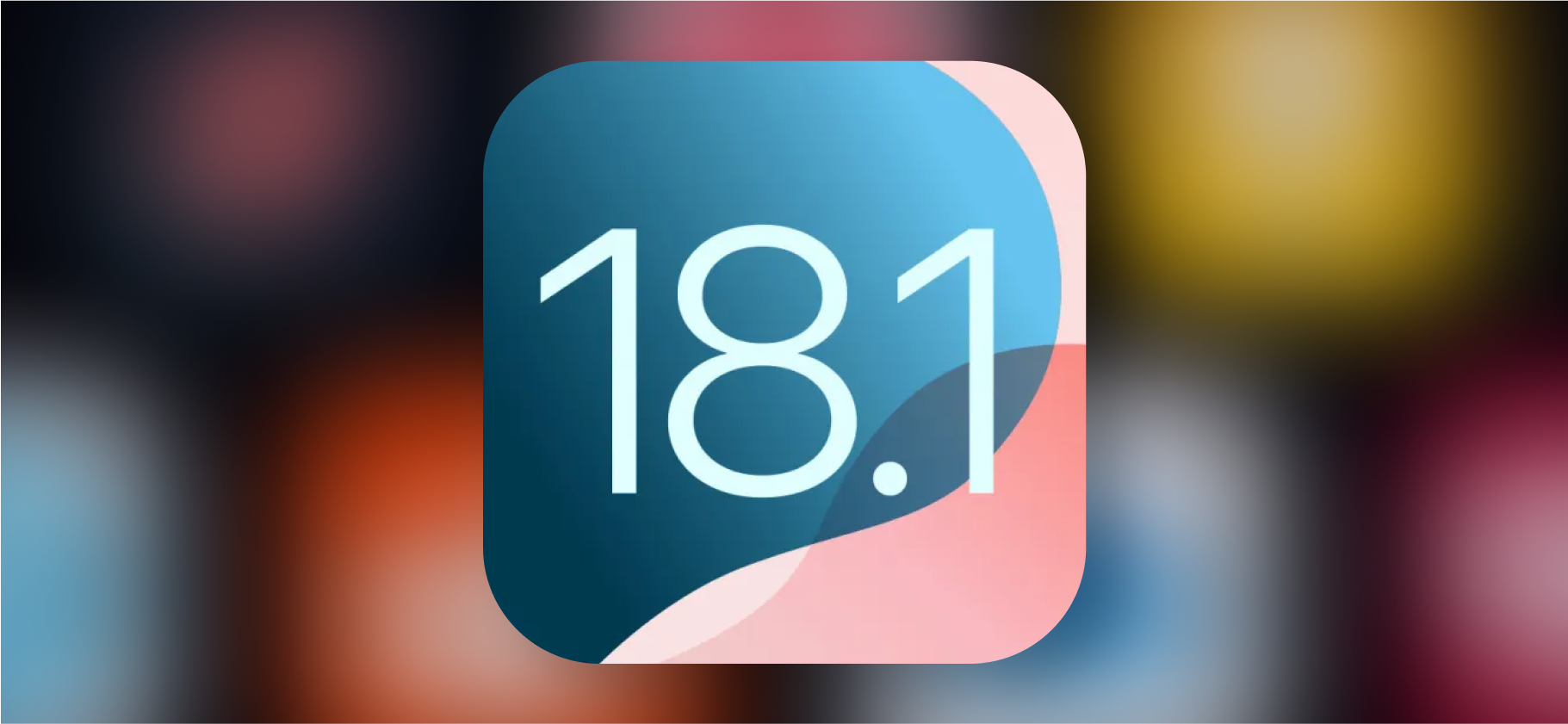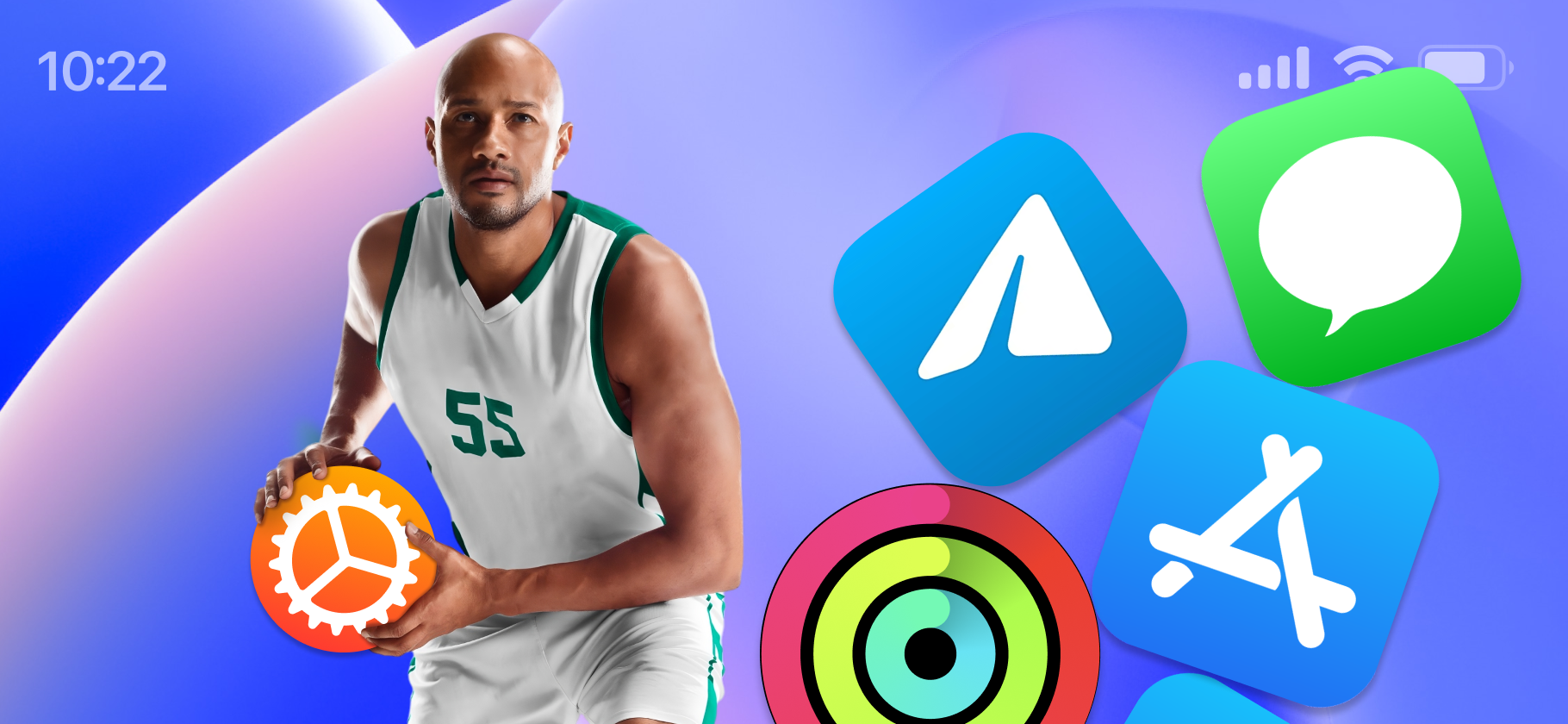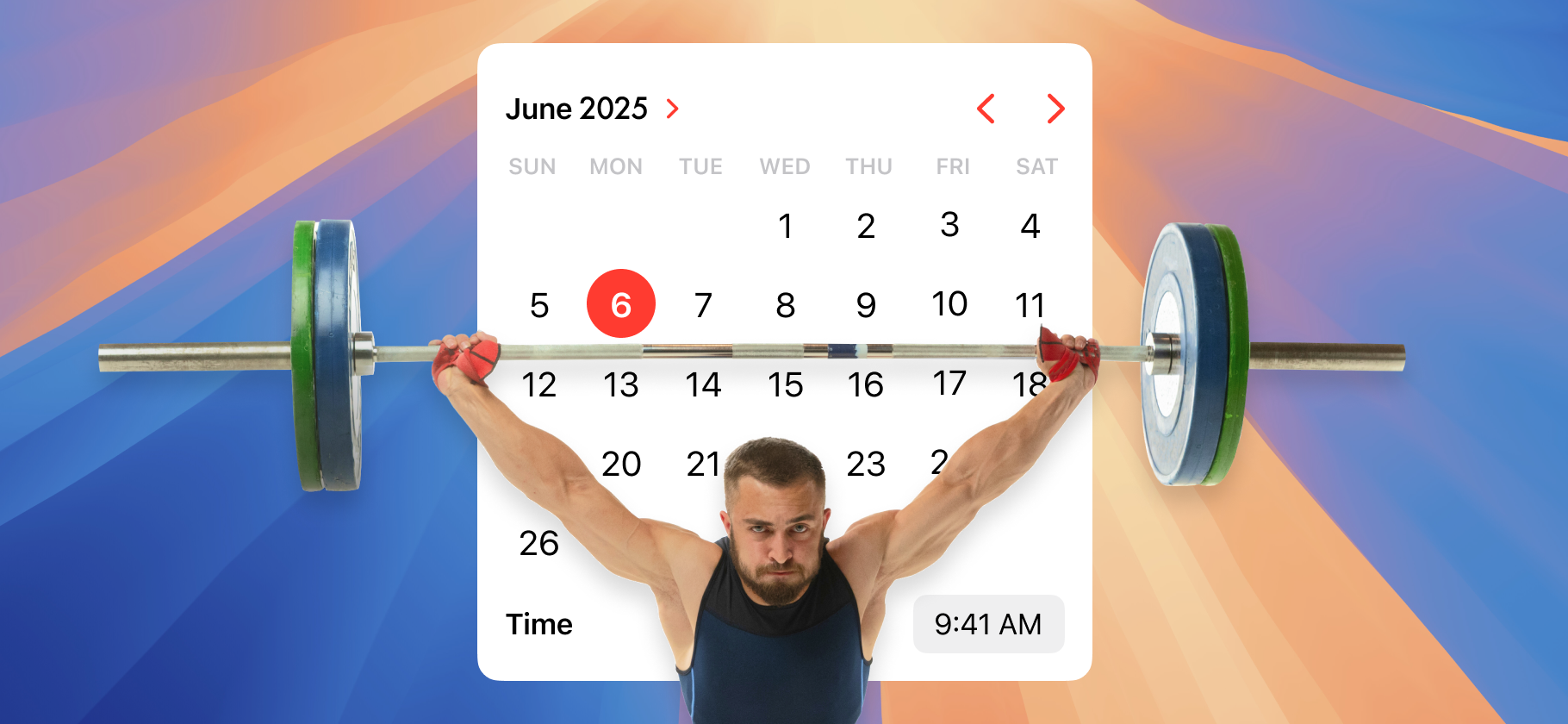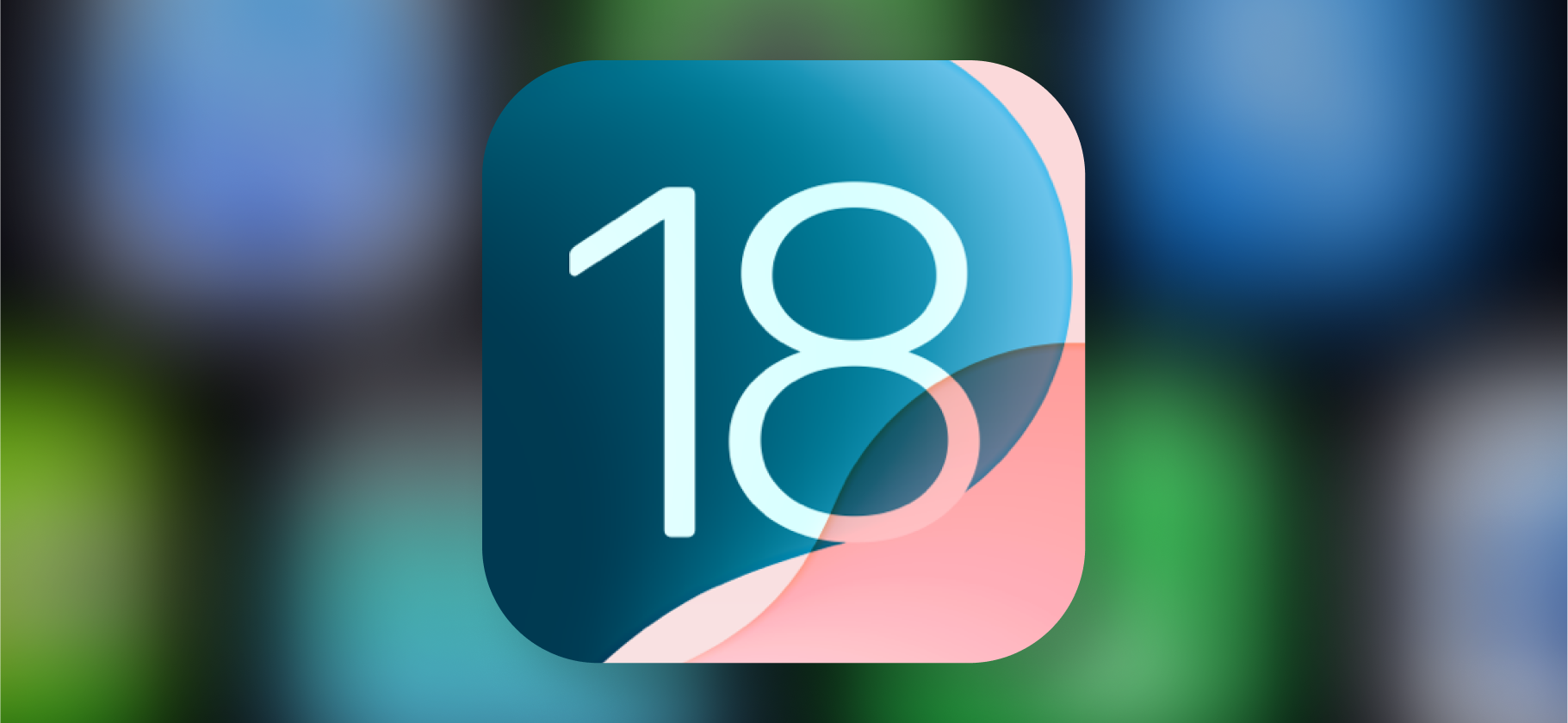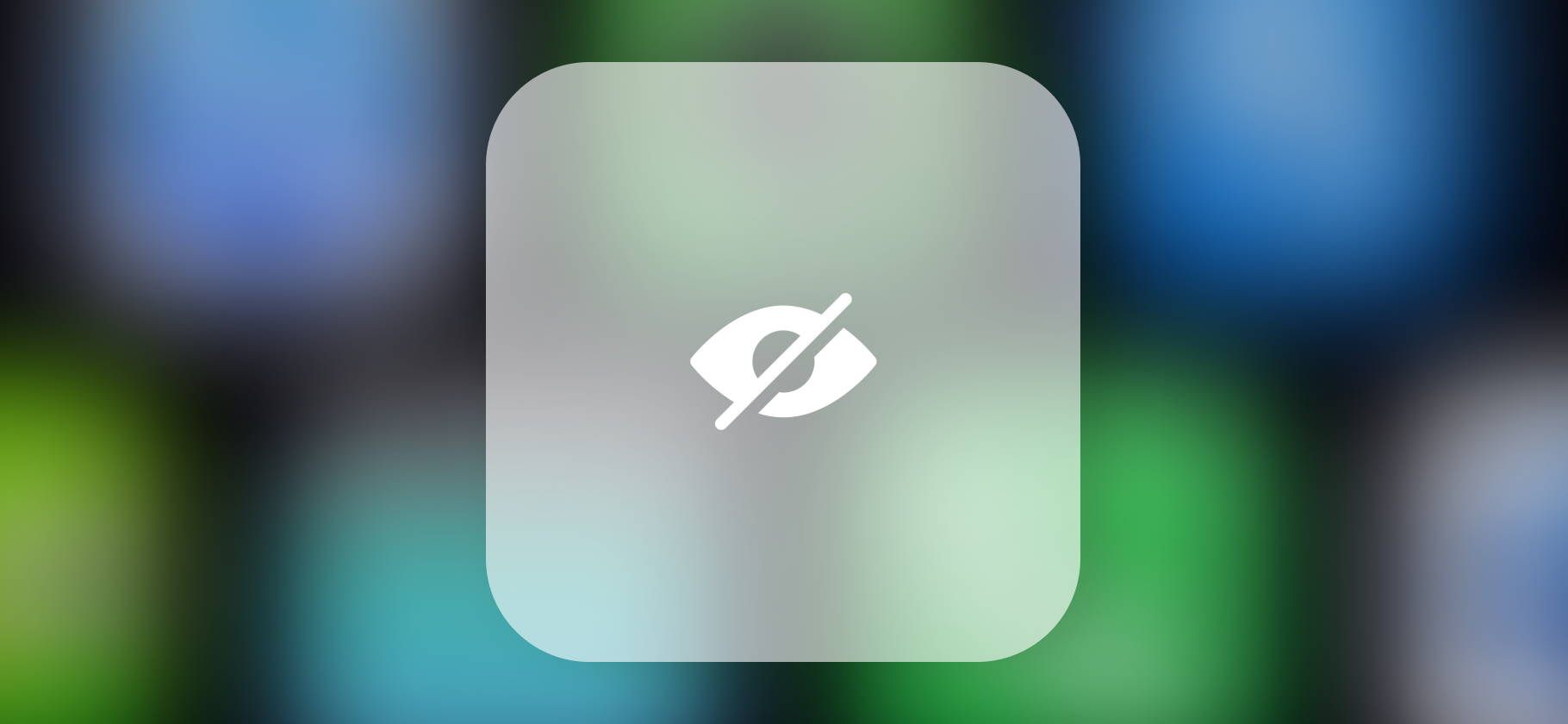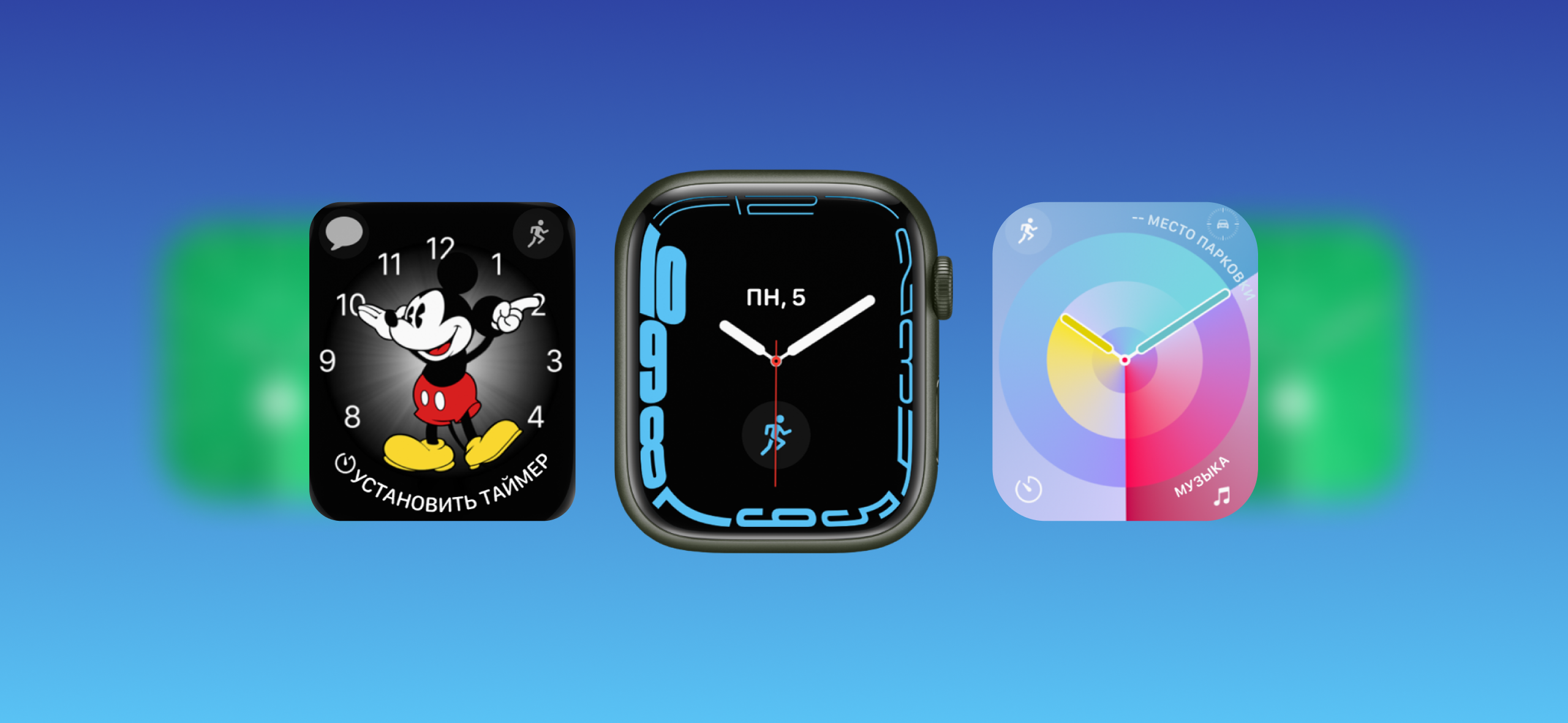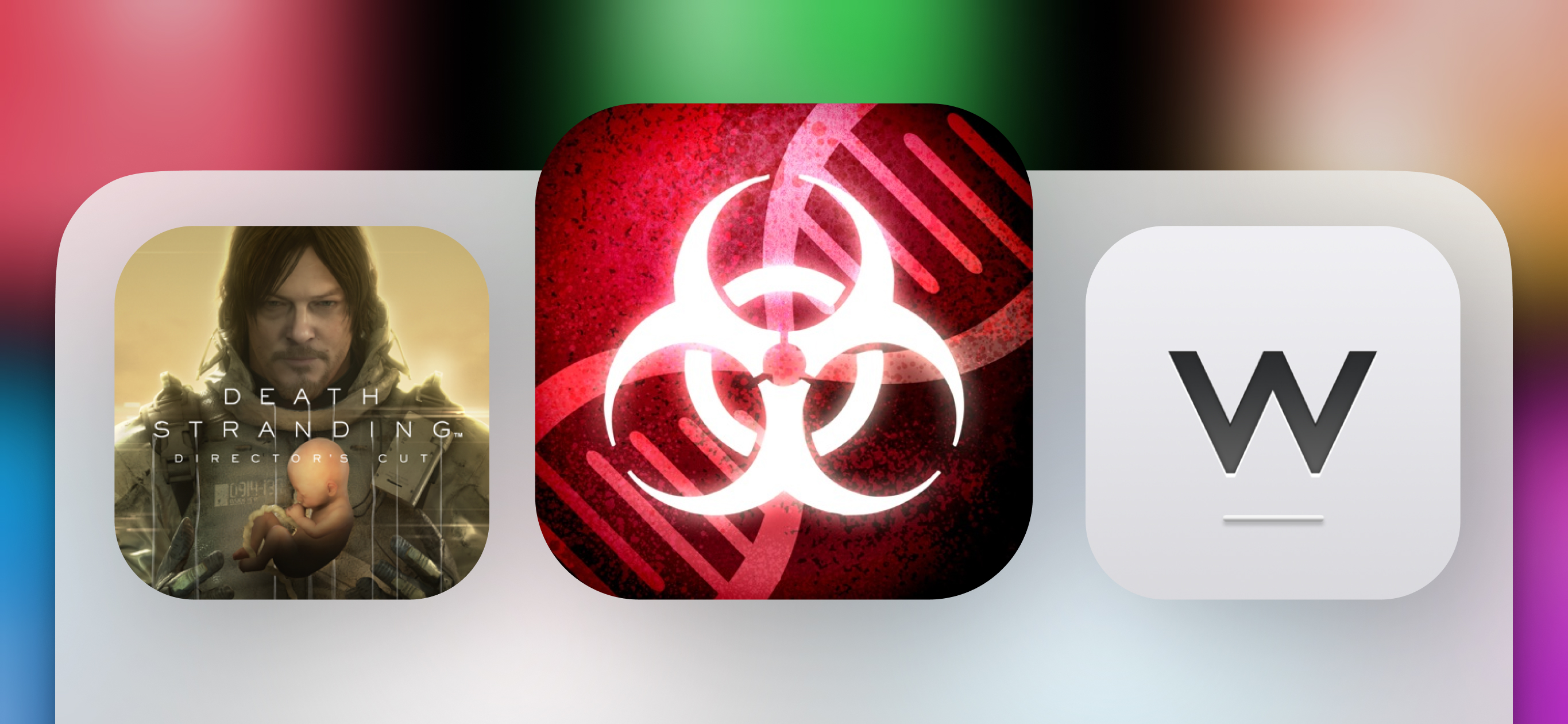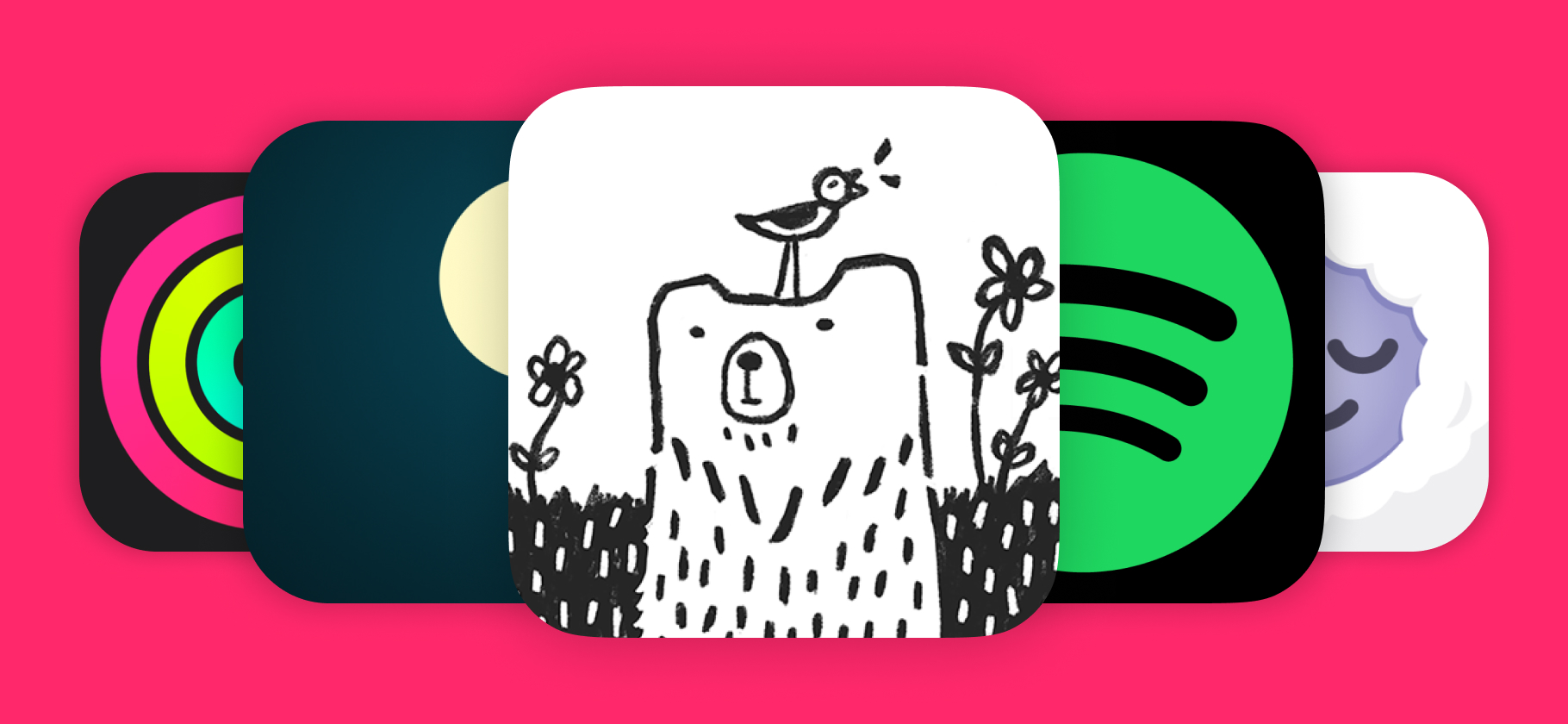Final Cut Camera: что умеет приложение камеры от Apple и как им пользоваться
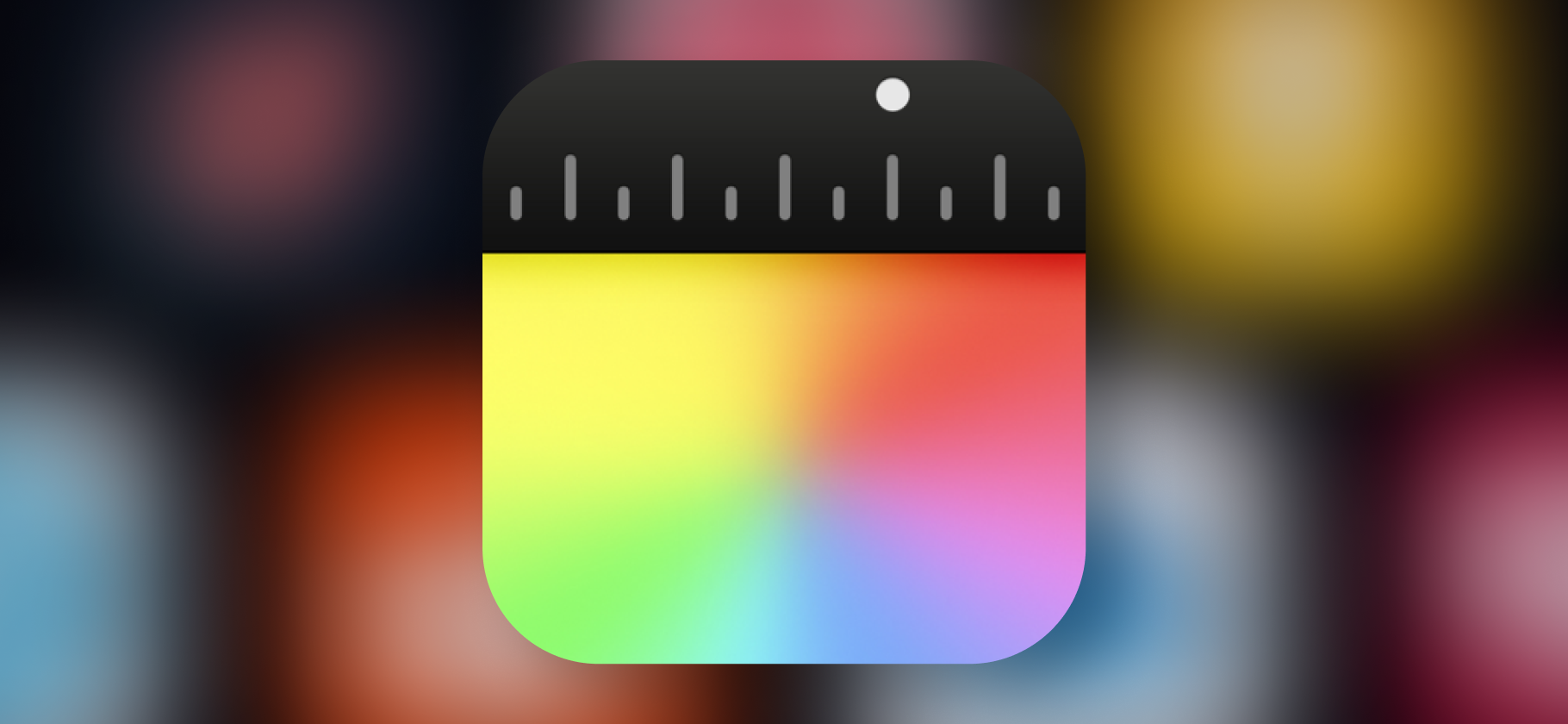
Для съемки видео на Айфоне всегда было доступно предустановленное приложение «Камера».
Оно подходит для стандартных ситуаций, но с тонкими настройками там плохо. Приходилось обращаться к сторонним программам. Теперь Apple выпустила апп для энтузиастов и профессионалов — Final Cut Camera. Он полностью бесплатный и дает больше возможностей для съемки видео: например, можно точно настроить баланс белого и фокусное расстояние.
Расскажу, как пользоваться приложением, чем оно лучше стандартного и как можно связать его с видеоредактором Final Cut на Айпаде и Макбуке.
Что вы узнаете
Что такое Final Cut Camera
Это продвинутое приложение для съемки видео на Айфоне. Оно дает больше настроек и пригодится пользователям, которые хотят не просто снимать ролики, но и менять параметры камеры и добиваться лучших результатов.
📹 Снимать можно только видео. Final Cut Camera не умеет делать фото, таймлапсы или что-то еще кроме роликов. Также важно сразу понять: сам апп не делает ролики лучше по умолчанию, не применяет никакие фильтры или ИИ-алгоритмы. Просто дает больше возможностей.
🤏 Камеру можно очень тонко настраивать. В этом главная особенность. В отличие от стандартного приложения камеры Айфона, тут можно выставить баланс белого, экспозицию, ISO, скорость срабатывания затвора.
🎥 Есть поддержка многокамерной съемки. Можно подключить к видеоредактору несколько Айфонов и переключаться на разные ракурсы во время записи видео. В повседневной жизни это вряд ли полезно, но если вы снимаете ролики или записываете подкасты, а из оборудования у вас только Айфоны, эта функция выручит.
🧵 Апп создан для бесшовной работы с Final Cut. Это профессиональная программа для монтажа видео от Apple. Раньше она была доступна только на macOS, но теперь есть версия и для Айпада. Одно из главных удобств Final Cut Camera — весь отснятый материал можно в пару кликов перекинуть в видеоредактор.
Причем монтировать ролик можно прямо в процессе пересылки файлов. Приложение камеры сначала отправляет видео среднего качества, а пока вы монтируете, догружает файлы с высоким разрешением. А еще из Final Cut легко контролировать съемку. Айфон с включенной Final Cut Camera превращается в полноценную камеру, а Айпад или Макбук — в пульт управления, с которого можно менять все параметры дистанционно.
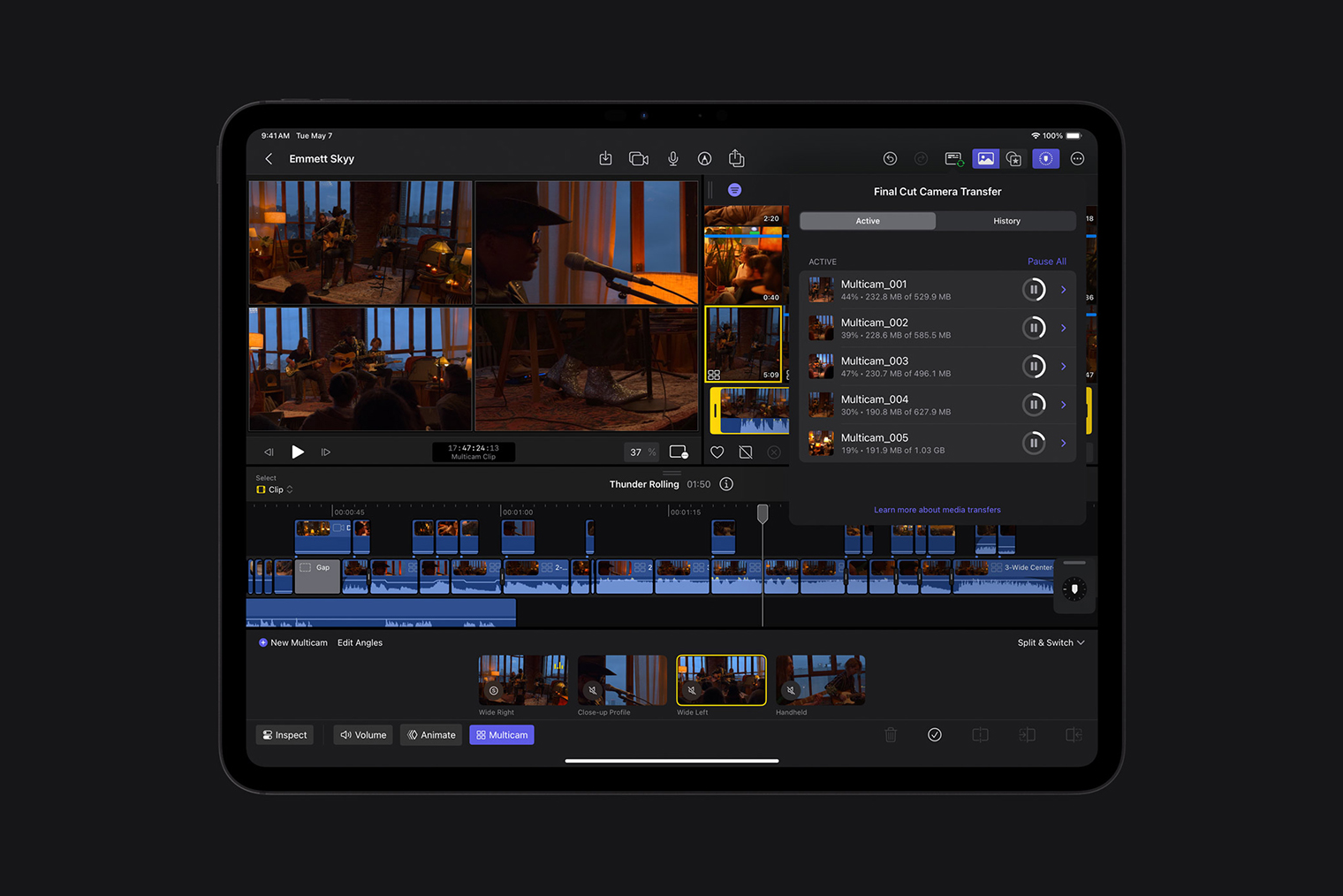
Как пользоваться Final Cut Camera на Айфоне
Установите приложение из App Store на Айфон — и оно готово к работе. Основной интерфейс мало отличается от стандартной «Камеры». В центре внизу большая кнопка записи видео, слева — значок превью, справа — кнопка включения фронтальной камеры. Из полезных мелочей: справа вверху показано, сколько видео в часах и минутах поместится на ваше устройство.
Кроме того, есть еще много индикаторов и опций для тонкой настройки. Вот основные из них.
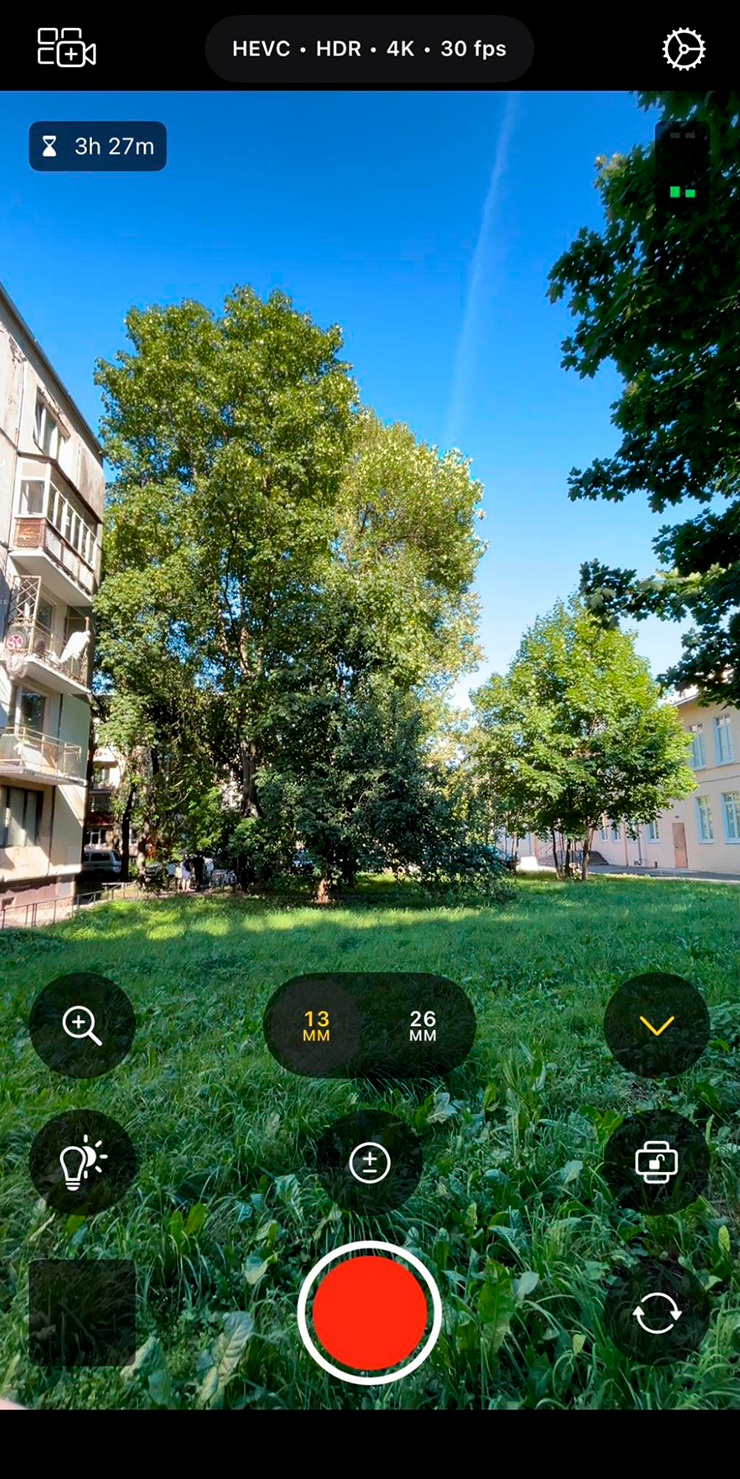
📀 Выбор формата и качества видео. Находится по центру в самом верху. Тут можно указать кодек для сжатия видео , изменить разрешение, цветовой диапазон и количество кадров в секунду.
🕹️ Управление параметрами камеры. Если нажать на шестеренку справа вверху, откроются дополнительные настройки:
- стабилизация — этот параметр лучше включить сразу. Опция отлично работает и компенсирует микродрожание камеры;
- сетка для построения кадра и соотношение сторон — полезно, чтобы выстраивать композицию и заранее прикидывать, как ролик будет смотреться, например, в соцсетях;
- экспонирование и фокусировка — опция для профессионалов, помогает понять, какие участки кадра засвечены или недосвечены. А заодно видеть, на каких именно объектах самый четкий фокус;
- выбор источника звука — пригодится, если вы пользуетесь внешними микрофонами.
🔎 Переключение линз. Прямо над кнопкой записи видео по центру. В стандартном приложении «Камера» при переключении линз пользователь видит кратность зума в сравнении с основным объективом камеры Айфона: 0,5× — широкий угол, 1× — стандартный кадр, а 2× и 5× — приближение через телеобъектив.
В Final Cut Camera указано также, каким фотолинзам профессиональных камер соответствуют настройки: 13, 24 и 77 мм. Так операторам будет проще выбирать привычные настройки при съемке. При этом в новом приложении также можно воспользоваться 10-кратным зумом; это больше, чем доступно в стандартном аппе.
🥢 Выбор фокусного расстояния. По умолчанию Айфон снимает с автоматическим фокусом. А в Final Cut Camera можно вручную настроить глубину кадра и степень размытия фона. Опция доступна для всех линз, кроме широкоугольной. Чтобы открыть ее настройки, нажмите на стрелочку вверх, расположенную справа внизу, а затем на кнопку AF. Фокус легко зафиксировать, как и в стандартной камере Айфона: для этого надо нажать на нужную точку на экране и задержать там палец.
⚪️ Ручной баланс белого. Обозначен значком с лампочкой и солнцем слева внизу. Опция корректирует цвета изображения в зависимости от освещения. Можно выбирать фиксированное значение, например для дневного света, облачной погоды, сумерек или съемки с искусственным освещением. Есть автоматическая настройка и ручной ползунок для выбора значения в градусах Кельвина.
📈 Настройка экспозиции. Позволяет регулировать количество света, которое попадет на матрицу при съемке. Для этого можно менять скорость срабатывания затвора или параметр чувствительности — ISO. Опция обозначена значком с плюсом и минусом в центре снизу. По умолчанию там стоит автонастройка, но если нажать на надпись Auto, откроется ручная корректировка параметров.
🔉 Индикатор уровня звука. Небольшая диаграмма в углу экрана показывает уровень звука во время записи. Это позволяет избежать перегрузки, когда звуки сливаются и превращаются в шум. Если сигнал в «зеленой» зоне, то все хорошо. А если в «красной» — микрофон лучше подстроить, чтобы избежать искажений.
🚫 Блокировка ориентации интерфейса. Удобная опция при динамичной съемке: интерфейс и все элементы управления будут на своем месте, даже если оператор наклоняет или переворачивает Айфон.
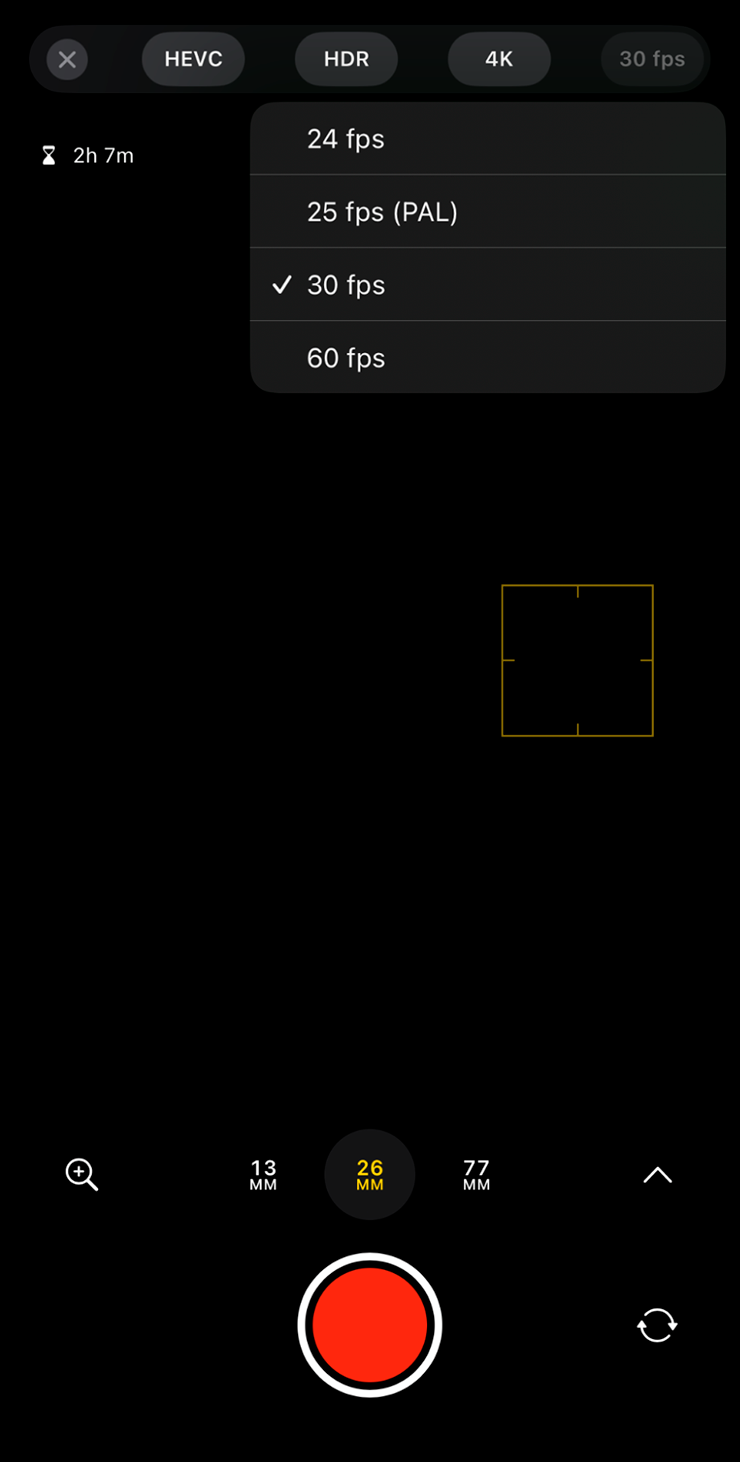
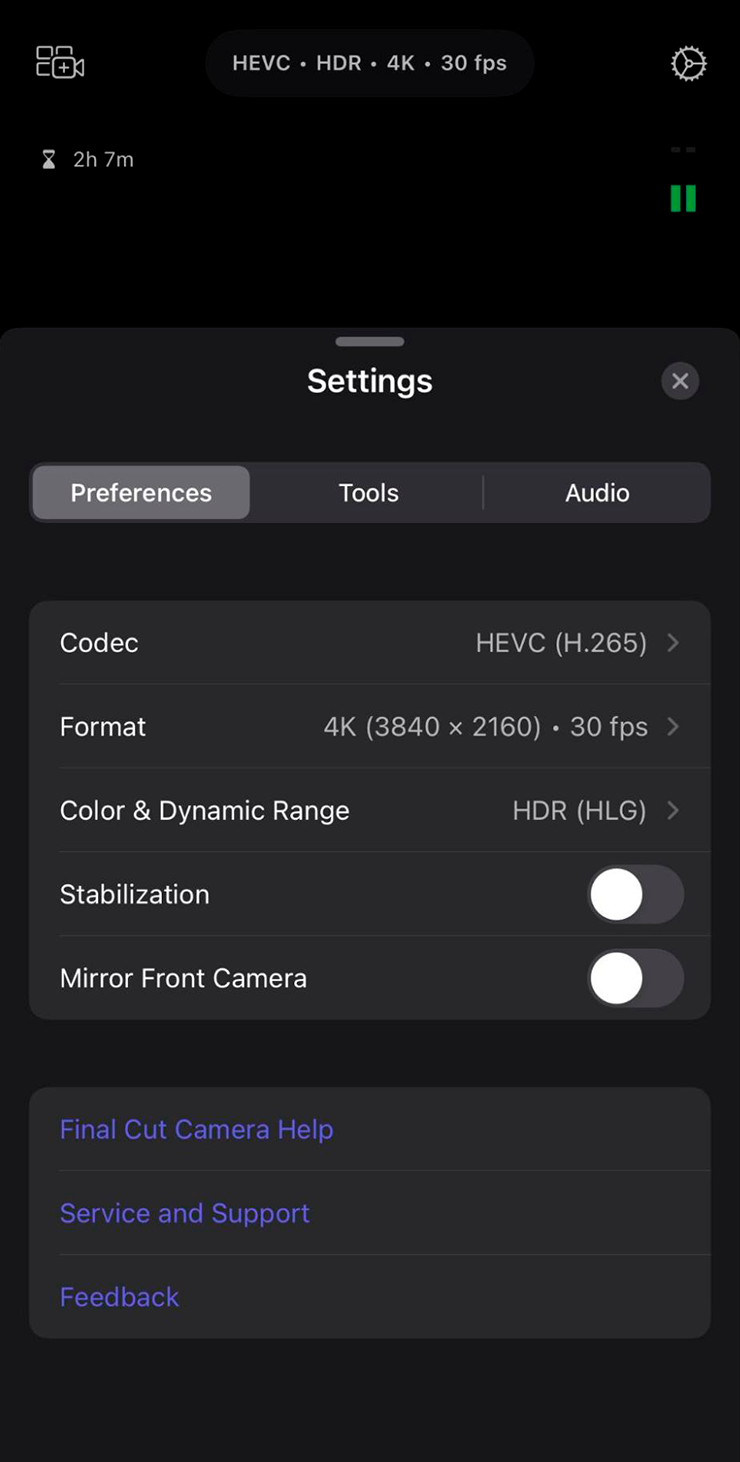
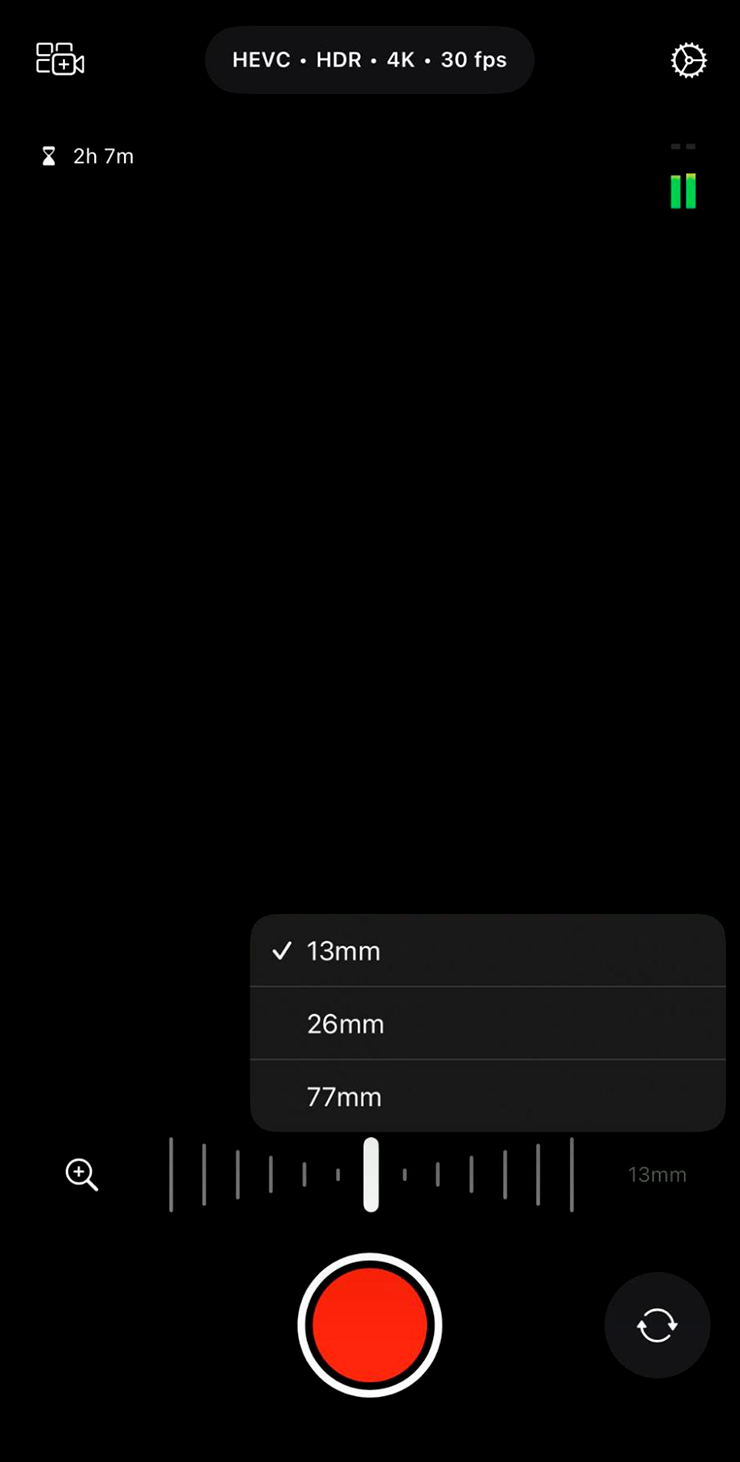
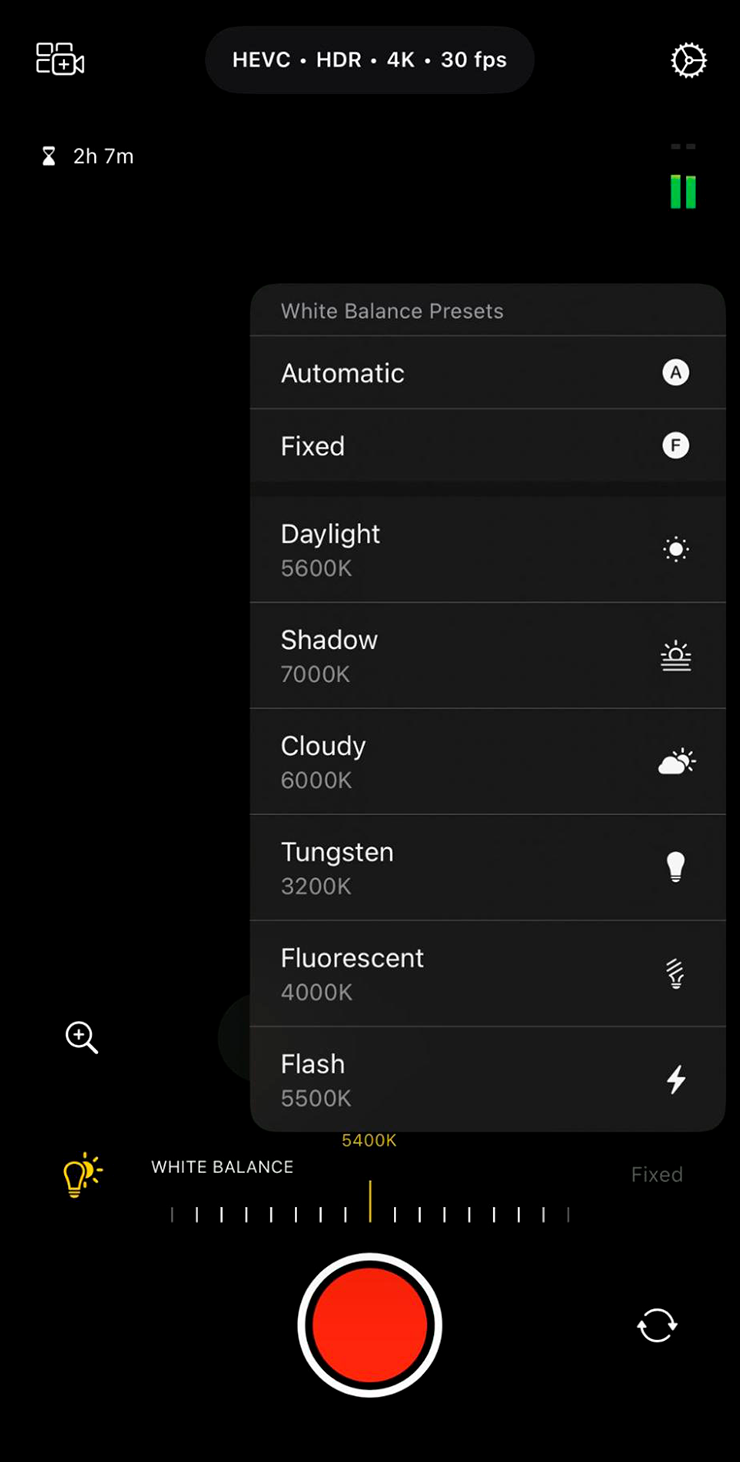
Как Final Cut Camera работает в паре с Айпадом или Макбуком
Одна из особенностей приложения — подключение Final Cut Camera на Айфоне к редактору Final Cut Pro на Айпаде или Макбуке. Это нужно, чтобы управлять съемкой из видеоредактора.
К устройству можно привязать до четырех Айфонов и снимать видео с разных ракурсов. Планшет или ноутбук в этом случае превратится в режиссерский пульт. Это точно пригодится профессионалам, которые снимают рекламу, сложные ролики с разными планами или видео для блогов.
В таком режиме с устройства-пульта можно начинать и останавливать запись видео на всех устройствах, выбирать, с какого Айфона захватывать звук, удаленно менять параметры съемки на каждом смартфоне. Все это работает без проводов и с минимальной задержкой.
Связать гаджеты — не самый простой процесс. Во многом потому, что на момент написания статьи Apple запретила продлевать подписку на Final Cut из России. Обойти ограничение можно, если сменить регион Apple ID или создать новый профиль. Также понадобится карта другой страны для оплаты подписки. Вот как все сделать:
- Скачайте приложение Final Cut Camera из App Store на Айфон.
- Создайте новый Apple ID для региона США или любой другой страны, если ваша зарубежная карта оттуда.
- Привяжите к Apple ID заграничную карту, чтобы оплачивать подписку.
- Скачайте Final Cut Pro для Айпада или для Макбука.
- На Айпаде — при первом запуске активируйте бесплатный пробный период на месяц. Дальше за использование придется платить 4,99 $ (440 ₽) в месяц либо 49 $ (4400 ₽) за год. На Макбуке приложение полностью платное и стоит 299 $ (26 431 ₽), пробной версии нет.
После этого можно пользоваться связкой Айпада или Макбука и Айфона с Final Cut Camera прямо как в рекламном ролике Apple.
Для простого использования Final Cut Camera не нужна подписка на видеоредактор Final Cut Pro. Так что если вам не требуется связка с другим устройством, можно просто снимать видео с Айфона.
Какие еще приложения для камеры попробовать
В App Store есть и другие приложения с возможностью вручную настраивать камеру Айфона. Глобально они отличаются друг от друга интерфейсом и доступом к параметрам. Вот несколько хороших альтернатив, если вам вдруг не подойдет Final Cut Camera:
- Blackmagic Camera — приложение добавляет интерфейс для управления настройками в стиле зеркальных камер. Все опции доступны на одном экране, это удобно для быстрой смены параметров. Апп полностью бесплатный.
- Filmic Pro — приложение с большим количеством ручных настроек и предустановленных параметров съемки видео. Распространяется по подписке — от 149 ₽ в неделю.
- ProCam — приложение с ручными настройками, в котором есть разные режимы съемки фото и видео. Апп платный и обойдется в 899 ₽.
Минусы Final Cut Camera
🙅 Нет съемки фото. Final Cut Camera — только для видео и не сможет полностью заменить приложение «Камера». Придется переключаться на него, когда хотите снять фото. То есть, стандартными средствами тот же баланс белого на фото пока не выставить.
🙅 Видео не сохраняется в галерею Айфона. У приложения свое отдельное хранилище, и все ролики видны только там. С одной стороны, это удобно, если снимаете какой-то проект: он не будет смешиваться с личным архивом. С другой — если отснять обычное видео для себя, придется его вручную сохранять в приложение «Фото».
🙅 Нет видеоредактора. Отснятые в Final Cut Camera ролики вообще нельзя редактировать, даже обрезать. Приложение предлагает подключить для этого Айпад и сгрузить материал на него. Либо вручную сохранить его в галерею Айфона, открыть и уже там редактировать.
🙅 Нельзя заменить стандартную камеру Айфона. Придется каждый раз разблокировать Айфон и запускать Final Cut Camera с рабочего стола. К счастью, это исправят в iOS 18: в новой версии системы с экрана блокировки можно будет быстро запускать любое приложение.
🙅 Нет обучающих материалов. В приложении не хватает инструкции для новичков — только ссылка на краткий гайд от Apple. Но для доступа к нему придется перейти в браузер и открыть страницу там. Так что обучаться придется методом проб и ошибок.
Что в итоге
- Final Cut Camera — хорошая альтернатива стандартному приложению камеры Айфона. Но в полной мере апп будет полезен профессионалам и энтузиастам.
- Для повседневной съемки вряд ли пригодятся расширенные настройки, а отсутствие встроенного редактора видео еще сильнее повышает порог входа.
- Приложение будет полезен тем, кто работает с видео на Айпаде или Макбуке в редакторе Final Cut Pro. В такой связке очень удобно быстро перекидывать файлы и монтировать их.
- Функция мультикам упрощает работу с несколькими Айфонами в качестве камер.
Мы постим кружочки, красивые карточки и новости о технологиях и поп-культуре в нашем телеграм-канале. Подписывайтесь, там классно: @t_technocult